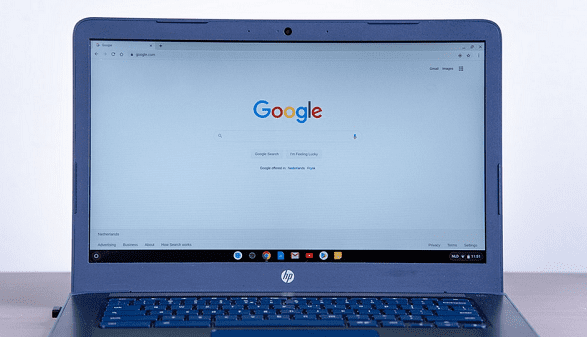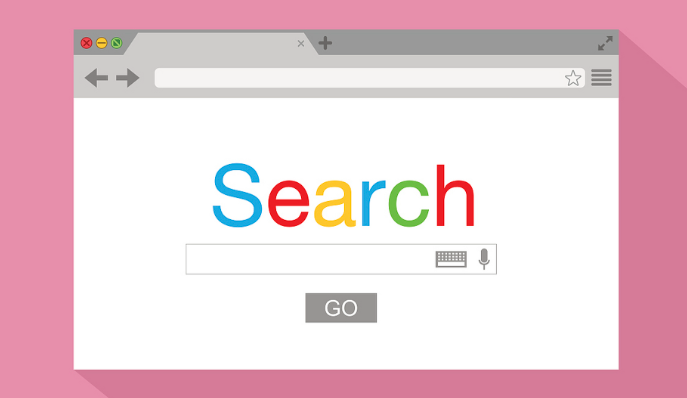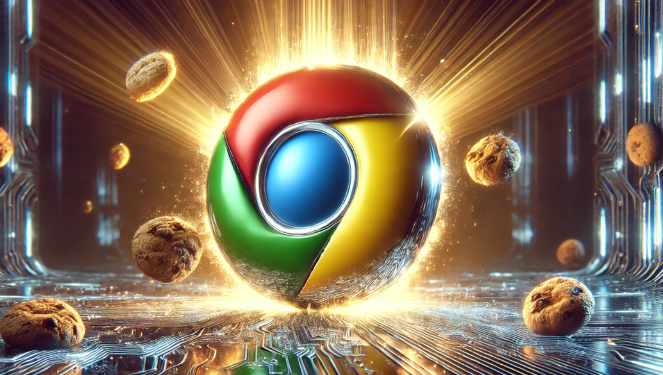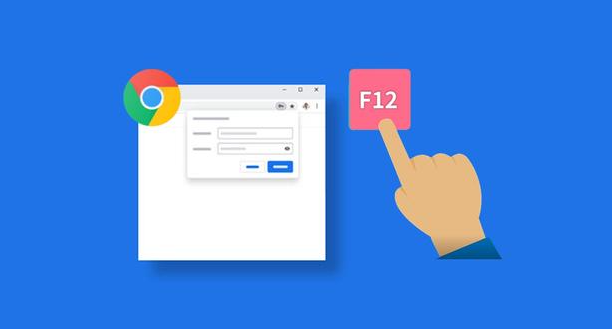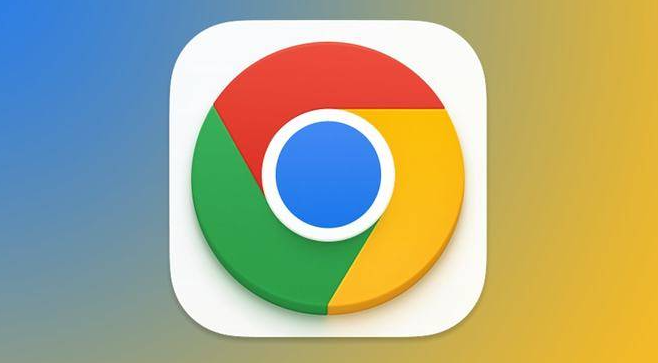1. 启用标签分组功能:确保你的Chrome浏览器是最新版本,或至少支持标签分组功能。在浏览器地址栏输入`chrome://flags/tab-groups`,回车进入实验性功能页面,找到“Tab Groups”选项,将其右侧状态从默认或禁用改为启用,然后重启浏览器。
2. 创建标签组:打开需要分类的多个标签页,右键点击任意一个打开的标签页,在弹出菜单中选择“添加标签页到新组”。此时Chrome会为该标签页创建一个分组,可为该分组命名并选择一种颜色进行区分。
3. 添加标签页到现有组:对于已创建的标签组,将其他相关标签页拖拽到该组的标题栏上,即可将其添加到该组中。也可以右键点击要添加的标签页,选择“添加到现有组”,然后在弹出的列表中选择目标组。
4. 折叠和展开标签组:点击标签组左侧的箭头图标,可折叠该组,只显示组标题;再次点击箭头图标,则可展开该组,显示其中的所有标签页。
5. 快速切换标签组:使用快捷键`Ctrl + Shift + PageUp`和`Ctrl + Shift + PageDown`(Windows系统)或`Cmd + Shift + PageUp`和`Cmd + Shift + PageDown`(Mac系统),可在不同标签组之间快速切换。
6. 关闭标签组:右键点击标签组的标题栏,选择“关闭其他标签页”或“关闭所有标签页”,可关闭该组中的全部或部分标签页。若只想关闭标签组但保留其中的标签页,可先将标签页从组中拖出,再删除空组。